「パソコンでゲームした方が楽しい!」
「友だちの家にはゲーミングPCあるのに」
あなたもお子さんにアピールされたこと、ありませんか?
最近はゲーム=ゲーム機ではなく、パソコンやスマートフォンで楽しむことが増えてきましたよね。
私も家族用PCでマイクラをさせていますが、使用時間が長く大人が使いたい時にすぐに使えない問題が発生しています。
「もしかして、ゲーミングPCを与えるのもありなのかな…?」
パソコンの知識はほぼゼロ、何も知らない状態で家電量販店で相談してみました。
すると、親切な店員さんから丁寧な説明を受けることができたのでまとめます。
この記事を読み終わった頃には、なぜ子供はゲーミングPCを欲しがるのか?選び方のポイントなどが分かるようになります。
お子さんと同じ目線でゲーミングPC選びを楽しみましょう!
最近のゲームはネット環境ありき
こども家庭庁の調査によると
まずはこちらをご覧ください。
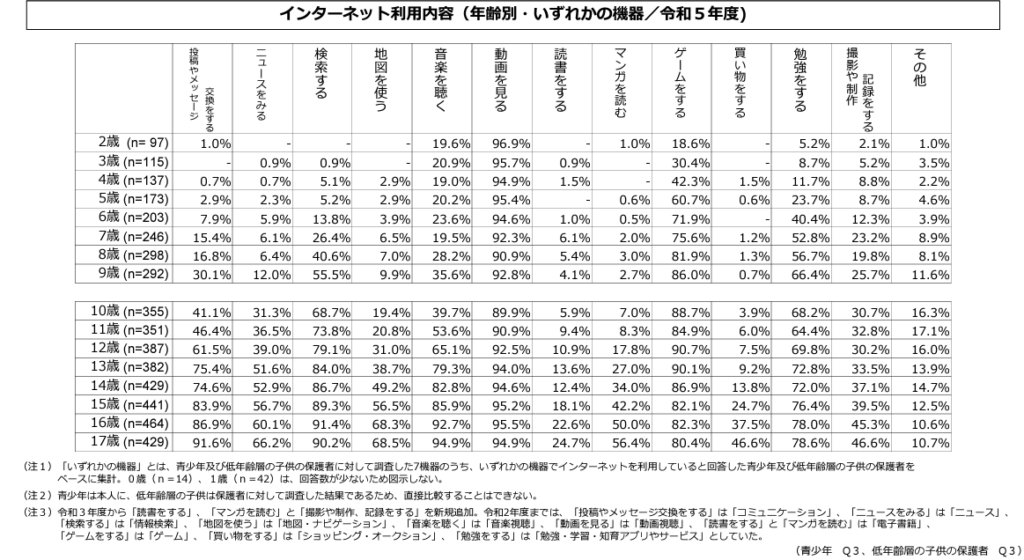
こども家庭庁がまとめた、『令和5年度青少年のインターネット利用環境実態調査調査結果(速報)』内にある、年齢別のインターネット利用内容の割合をまとめた表です。
2歳はインターネット利用の目的はほぼ動画視聴ですが、年齢が上がるとともに少しずつ「ゲームする」と答える割合が高くなっています。
8歳の頃にはインターネットを利用する子どもの8割以上が「ゲームする」と回答している結果に。
今や「ゲーム=ネット通信しながら楽しむ」が当たり前になっています。
小5~ 会話しながらゲームするように
私と夫は割とゲームに疎い方で、今でも「ゲーム=ソフトを機械に入れて楽しむもの」という感覚が抜けずにいます。
しかし子どもが新しい娯楽に順応するスピードはすさまじく、一度友だちの家でやり方を見るとすぐにできるようになります。
親は教えていないのに、家の中にあったイヤフォン勝手に見つけて「これ使いたい」と言い始めました。
ネット通信を利用して、友だちとおしゃべりしながらゲームを楽しむ息子。
私のイメージするゲームの楽しみ方を超えた姿を見て驚きました。
アプデが重い!とイライラする
毎日楽しそうに『マインクラフト』や『フォートナイト』を楽しんでいる息子たちですが、その手が止まることがあります。
そう、年に数回あるアップデートです。
これがなかなか曲者です。
アップデート中はゲームすることができず「おあずけ」状態に陥る息子たち。
アップデートの内容にもよりますが、1時間ほどかかることもあります。
任天堂Switchなどのゲーム用ハードウェアのソフトでも、課金すれば新しいステージに進めることもあります。
こちらも同じくインターネットにつないでデータのダウンロードを待つ必要があります。
ネット環境やハードの性能のせいにして、イライラを募らせる子どもたち。
親もつられて不機嫌になってしまう事もあります。
「性能のいいゲーミングPCが欲しい」と言われるのもこのタイミングです。
普通のPCとゲーミングPCの違いは?
PCコーナーで店員さんに声を掛けられる
今は任天堂Switchと家族用PCでゲームしている息子たちですが、ゲーミングPCを強く欲しがる日もそう遠くないと感じた私。
平日の空いている時間を見計らって、家電量販店に行ってみました。
「とりあえず、値段だけでも知りたいな~」と軽い気持ちで店内を見ていたら、PC担当の方からしっかり説明を受ける流れに。
私のほかは誰もいない店内で30~40分ほどのレクチャーを受け、知識ゼロから店員さん(ゲーミングPC愛好家)の話を楽しめるまでに理解が進みました。
教えていただいた情報をまとめます。
グラフィックボード(GPU)って?
主に普通のPCとゲーミングPCで違う点は以下の通りです。
- グラフィック性能が違う
- 高度な処理に耐えられる性能
- 冷却性能が高い
- ストレージも大きめ
特に注目すべきところは、「グラフィック性能」です。
普通のPCでも動画視聴や写真を見る分には問題ありませんが、ゲームでは高度な映像処理能力が必要とされる3Dグラフィック技術が多く使われています。
快適に美しい画面でゲームをプレイするためには、グラフィックボード(GPU)と呼ばれるパーツが欠かせません。
「グラボ」と呼ばれるこのパーツの性能の良し悪しが、そのままプレイ環境に影響するそうです。
ゲーム愛好家は映像の美しさを追究する傾向にあり、グラボの性能は特に重視すべき点です。
「処理が遅いから解像度を下げよう…」なんてことになってしまうと、折角のゲームを思い切り楽しめません。
ゲーミングPC購入時には、グラボ性能をチェックしましょう。
グラフィックボード性能の確認方法
「グラフィックボードの重要性は分かったけど、どこを見ればいいの?」
「選ぶ基準は?」
こんな風に思われたかともいるかと思います。
グラフィックボードの性能を確認する簡単な方法があります。
- グラフィックボードの型番をチェックする
- ハードウェアメーカーが発売する、新しいゲーム機の情報をチェックする
例えばこちらのAmazonで販売されている商品の型番を見ると、『RTX 4060』と書かれています。
この”4060”という数字が性能を示しています。
購入する際はプレイしたいゲーム名を伝えると、店員さんにベストな性能を持ったPCを提案してもらえます。
提案が不安な場合は「この数字で大丈夫?」と確認しましょう。
現状4060あれば問題なく大体のゲームを楽しめますが、新しいゲーム機が販売されるタイミングが近い場合は注意が必要です。
ゲーム機が進化する=PCでプレイするゲームも進化するため、より高い処理能力を求められるようになります。
メーカーのサイトなどを確認し、必要なGPU性能を確認してから購入しましょう。
ゲーミングPCがあれば普通のPC作業はできる
これは目からウロコでした。
今までゲーミングPCは「ゲーム専用のパソコン」と捉えていましたが、「普通のPCよりも高度な映像処理が可能なPC」だったのです。
多くのゲーミングPCにExcelやWordなどの代表的なソフトは入っていませんが、別途ソフトを購入してインストールすれば問題なく使用できます。
もちろんネットサーフィンは快適に楽しめますし、Googleのスプレッドシートやドキュメントを使えば出費を抑えながら表計算や資料作成もできます。
ゲーミングPCを買って家族で利用することも可能です。
ゲーミングPCを選ぶポイント
ノートPCは冷却性能で劣る
家庭での置き場所の事を考えると、ノートPCを選択したい方も多いかと思います。
しかし、ゲーミングPCは高度な処理を連続して行うため発熱量が高いPCです。
あまりに熱が高くなると、パソコン自体の性能が低下し最悪の場合は電源が落ちてしまう事も…。
冷却効率や価格を考えても、デスクトップ型の購入がベターです。
「持ち運んで楽しみたい」という場合はノートPCを選ぶしかありませんが、基本的にゲーミングPC=デスクトップ型と考えておきましょう。
ディスプレイやキーボードなど、オプションは後から追加でOK
「どうせ買うなら全部セットで!」と思い切りのいい方もいるかと思いますが、ゲーミング用のPCアイテムはいずれも高額です。
ゲーミングディスプレイは1~2万円、キーボードも凝り始めるとキリがありません。
お子さんがすぐに飽きてしまう可能性もあります。
まずは本体だけを購入し、ディスプレイはご自宅のTVを代用することをオススメします。
HDMIケーブルがあれば簡単に接続できます。
プレイしたいゲームは?求める性能は?お子さんとの相談が重要
ゲーミングPCについて学びながら、やはり最後は子どもとの相談が重要であると感じました。
まずは「どんなゲームをやりたいのか?」を聞き、それに合わせた性能を持つPC選びが必要です。
マウスやヘッドホン、キーボードなど、次々に欲しがった場合は「どこまでの環境を求めるか?」「必要な予算は?」など、一緒に調べてみましょう。
ゲーミングPCは高額なお買い物です。
後悔の無い選択ができるよう、しっかり調べて親子で納得してから購入しましょう。
我が家はまず、積み立て貯金から始めます…。



